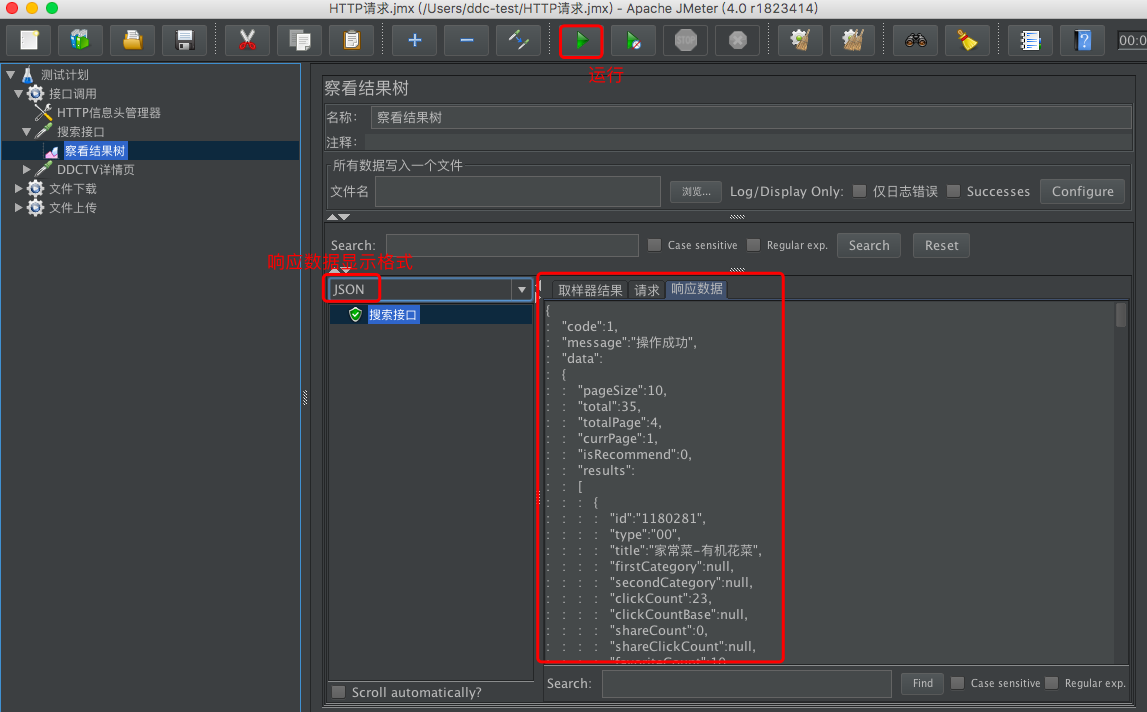1、打开Jmeter,添加线程组(右击“测试计划”-“添加”-"Threads(Users)"-“线程组”),如下图:
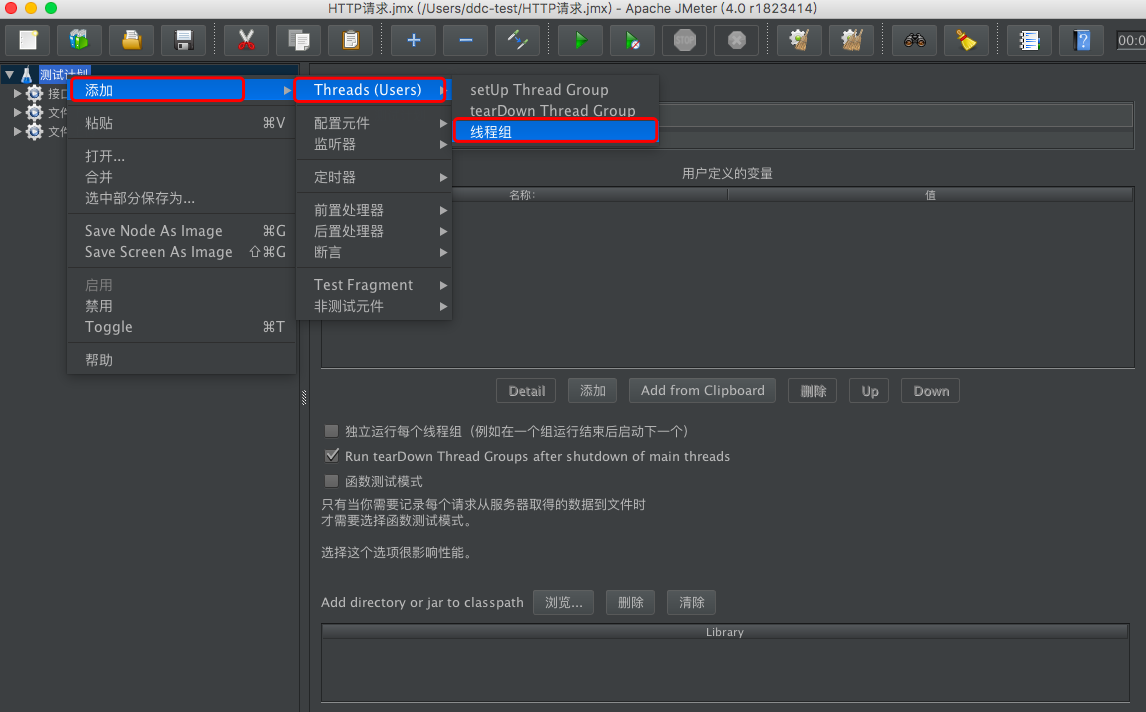
2、添加Http请求(右击“线程组”-“添加”-“Sample”-“HTTP请求”),如下图:

3、在Http请求中写入输入 服务器名称或IP、对应的端口号(默认端口号为:80)、请求路径、请求方式(GET/POST)和参数(参考接口文档),如下图(此处以GET请求方式为例):
Get是直接把请求参数放在了url后面
Post是把请求参数放在了请求body中
一个请求包含:请求头、请求体等
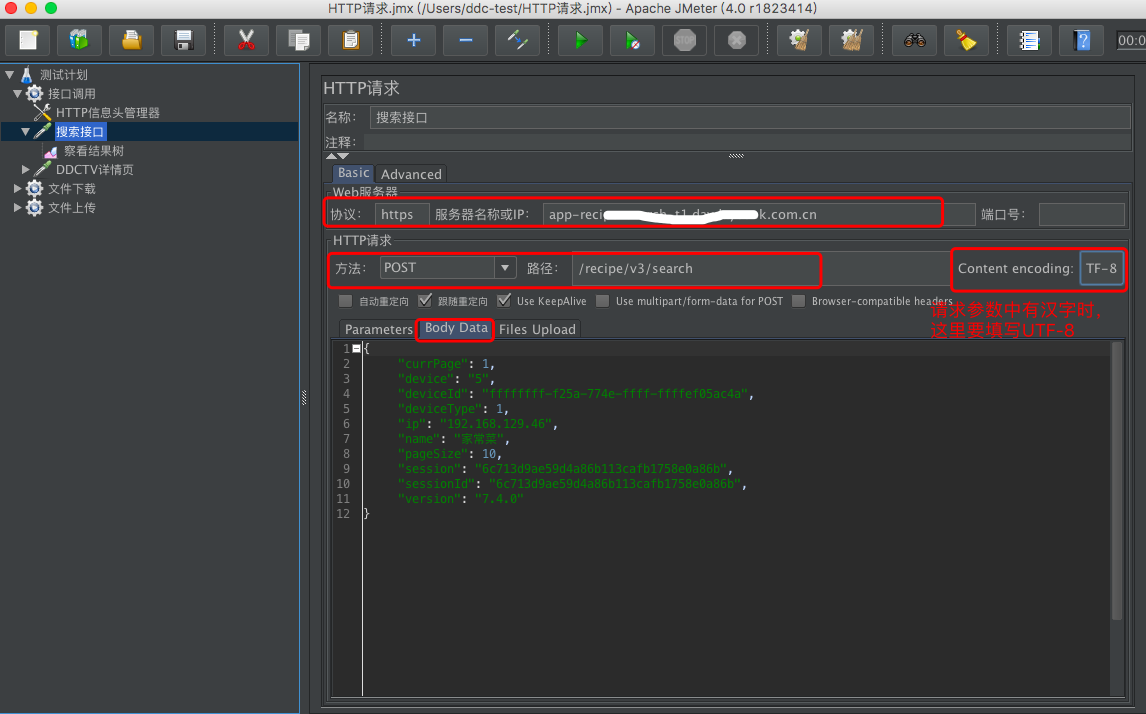
4、添加 HTTP信息头管理器(右击“搜索接口”-“添加”-“配置元件”-“HTTP信息头管理器”),如下图:
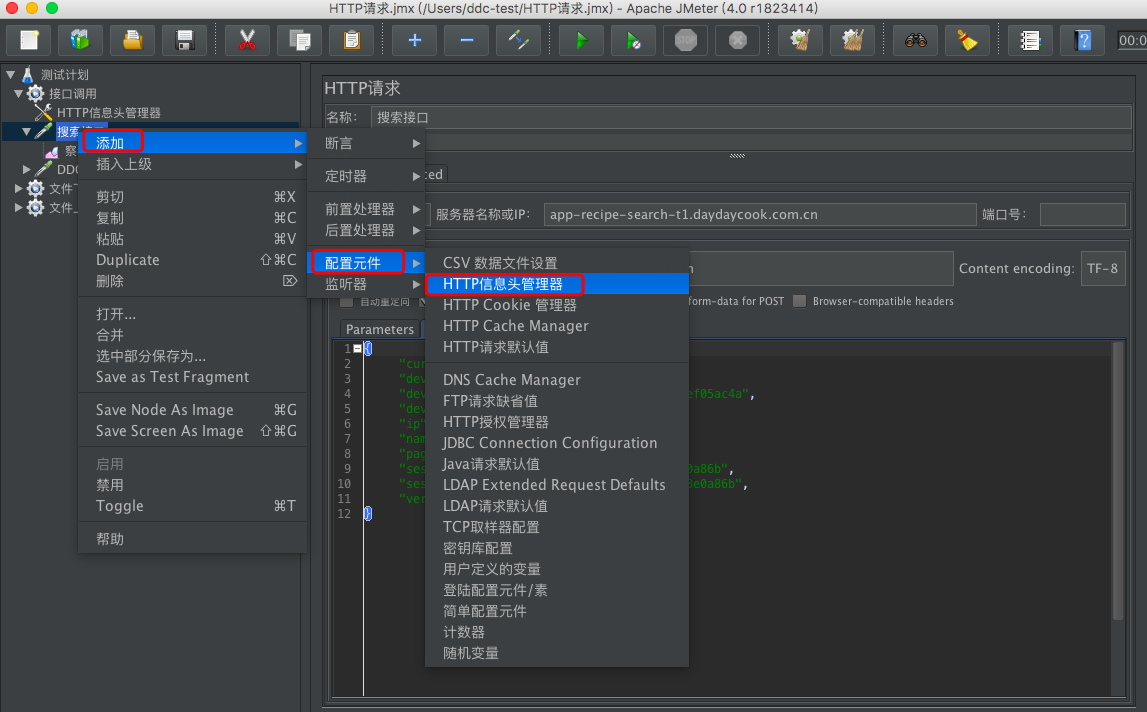
5、根据接口文档,填写需要填写的请求头

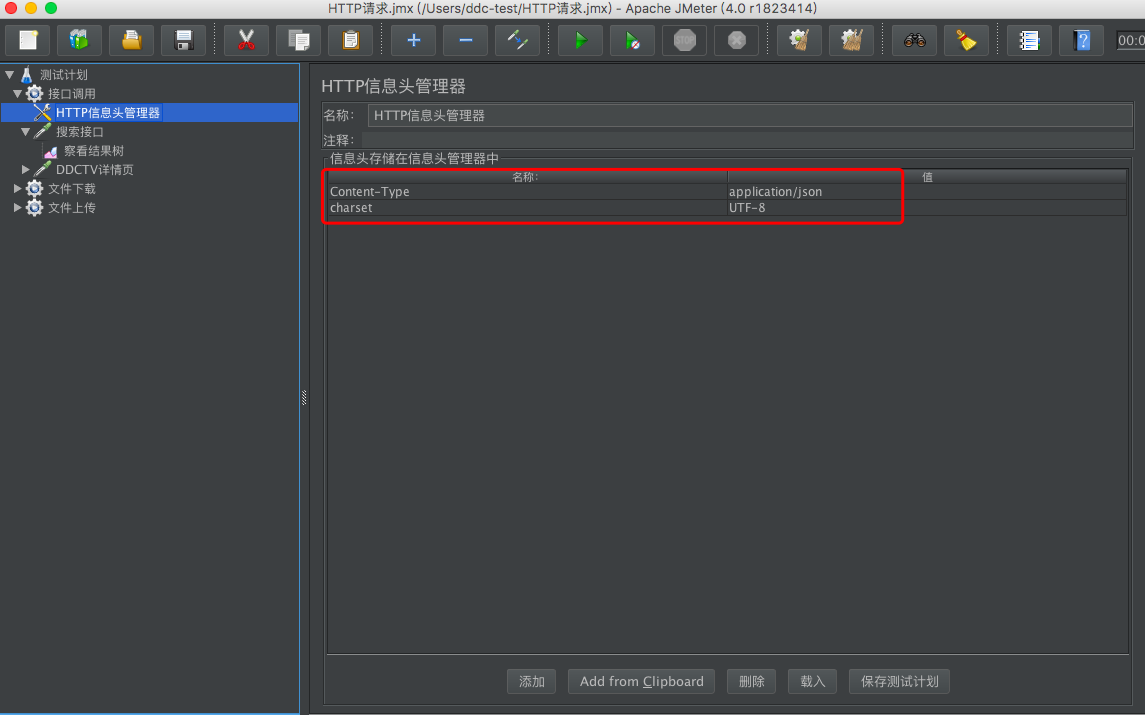
Content-Type:application/json
Charset:UTF-8
6、添加查看结果树(右击“线程组”-“添加”-“监听器”-“察看结果数”),如下图:

7、运行接口、查看返回值,如下图: